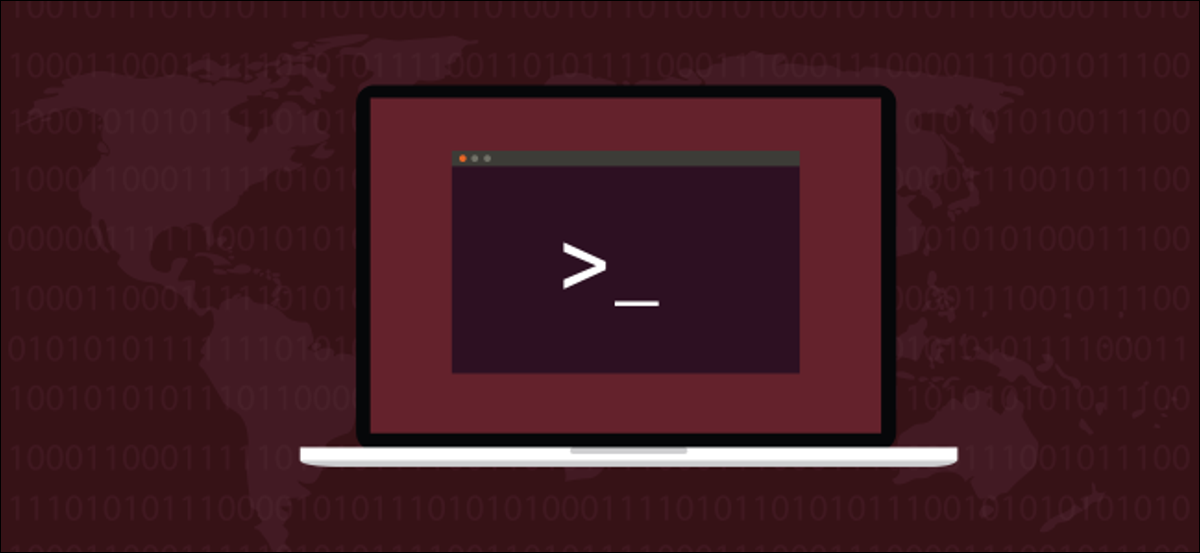
Vous devez créer un système de fichiers avant de pouvoir utiliser un périphérique de stockage de données connecté à un ordinateur Linux.. Apprendre à utiliser mkfs et d'autres utilitaires pour faire exactement cela pour toutes sortes de systèmes de fichiers. Nous vous montrons comment.
mkfs Crée des systèmes de fichiers
Les mkfs commander crée des systèmes de fichiers. Sur d'autres systèmes d'exploitation, la création d'un système de fichiers s'appelle mise en page. Peu importe ton nom, c'est la procédure qui prépare une partition pour qu'elle puisse stocker des données. La partition a besoin d'un moyen de stocker des fichiers, Oui. Mais vous avez également besoin d'un mécanisme pour enregistrer les noms et les emplacements de ces fichiers, avec ses métadonnées, comme horodatage de création de fichier, l'horodatage de modification du fichier, la taille du fichier, etc. Une fois mkfs vous avez créé le cadre nécessaire pour gérer et stocker les métadonnées des fichiers, vous pouvez commencer à ajouter des fichiers à la partition.
La syntaxe est très simple. Compte seul mkfs la partition sur le périphérique où vous souhaitez créer le système de fichiers et le type de système de fichiers que vous souhaitez. C'est à première vue. Derrière la scène, c'est un peu différent. Pendant longtemps sur la plupart des distributions Linux mkfs c'était un enveloppe pour mke2fs. Les mkfs appels de commande mke2fs commande et vous passe les alternatives que vous avez spécifiées. Pauvre vieux mke2fs fait tout le travail mais il n'obtient pas la gloire.
La syntaxe de mkfs a été mis à jour et l'ancien format a été déprécié. Les deux manières fonctionneront, mais nous utiliserons le style moderne dans ce post.
Le choix des systèmes de fichiers
La façon moderne d'utiliser mkfs est d'écrire “mkfs”. puis le nom du système de fichiers que vous souhaitez créer.
Pour voir les systèmes de fichiers qui mkfs Peut créer, scribe “mkfs” puis appuyez deux fois sur la touche Tab. Pas d'espace après “mkfs”, appuyez simplement sur Tab deux fois.
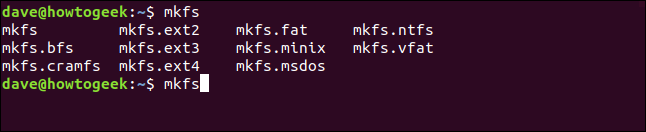
La liste des systèmes de fichiers disponibles s'affiche dans la fenêtre du terminal. La capture d'écran provient d'Ubuntu 18.04 C'EST. D'autres distributions peuvent offrir plus ou moins d'options. Nous les examinerons et les décrirons brièvement.. Après quelques mots sur le journal.
Le journal est un concept important dans les systèmes de fichiers. Écritures de fichiers en attente du journal des systèmes de fichiers. Comme chaque fichier est écrit, le journal est mis à jour et les enregistrements d'écriture en attente sont mis à jour. Cela permet au système de fichiers de réparer les fichiers cassés et partiellement écrits qui se sont produits en raison d'un événement catastrophique., comme une panne de courant. Certains des anciens systèmes de fichiers ne prennent pas en charge la journalisation. Ceux qui ne le font pas, écrire sur le disque moins fréquemment car ils n'ont pas besoin de mettre à jour le journal. Il est possible qu'ils travaillent plus vite, mais ils sont plus sujets aux dommages dus à l'interruption de l'écriture du fichier.
- Poste2: Le premier système de fichiers pour Linux était le système de fichiers MINIX. Il a ensuite été remplacé par le premier système de fichiers écrit spécifiquement pour Linux, ce qui était Poste. Ext2 était Successeur d'Ext. Ext2 n'est pas un système de fichiers journal.
- Poste3: C'était le successeur de Ext2, et peut être considéré comme Ext2 avec journalisation, qui protège votre système de fichiers de la corruption des données causée par les plantages et les coupures de courant soudaines.
- Poste4: Ext4 est le système de fichiers standard pour de nombreuses distributions Linux. C'est un système de fichiers solide, testé et fiable. Il a des caractéristiques qui réduire la fragmentation des fichiers et peut être utilisé avec des unités, partitions et fichiers plus grands que Ext3.
- BFS: C'est lui Système de fichiers de démarrage, qui est conçu pour un seul travail et un seul travail: gérer les fichiers sur la partition de démarrage. Il est rare que vous créiez un système de fichiers amorçable à la main. Votre procédure d'installation Linux le fera pour vous.
- GROS: Les Table d'allocation des fichiers Le système de fichiers a été conçu pour les disquettes par un consortium de poids lourds de l'industrie informatique.. Il a été introduit en 1977. La seule raison pour laquelle j'utiliserais ce système de fichiers sans journalisation est la compatibilité avec les systèmes d'exploitation non Linux.
- NTFS: Les Système de fichiers de nouvelle technologie est un système de fichiers de journalisation Microsoft entré avec Windows NT. C'était le successeur de FAT. La seule raison pour laquelle j'utiliserais ce système de fichiers est la compatibilité avec les systèmes d'exploitation non Linux.
- MINIX: Créé à l'origine par André S. Tanenbaum comme aide pédagogique, MINIX c'est un système d'exploitation “mini-Unix”. Actuellement, vise à fournir une auto-réparation et une tolérance aux pannes. système opérateur. Le MINIX Système de fichiers a été conçu comme un version simplifiée du système de fichiers Unix. Peut-être si vous faites du développement croisé sur un ordinateur Linux et visez une plate-forme MINIX, vous pouvez utiliser ce système de fichiers. Ou peut-être avez-vous besoin d'une compatibilité avec un ordinateur MINIX pour d'autres raisons. Les cas d'utilisation de ce système de fichiers sur un ordinateur Linux ne m'échappent pas, mais c'est activé.
- VFAT: Table d'allocation de fichiers virtuels, a été introduit avec Windows 95 et supprimé la limite de huit caractères pour les noms de fichiers. Noms de fichiers jusqu'à 255 personnages. La seule raison pour laquelle j'utiliserais ce système de fichiers est la compatibilité avec les systèmes d'exploitation non Linux.
- CRAMFS: Les Système de fichiers ROM compressé est un système de fichiers en lecture seule conçu pour les systèmes embarqués et les utilisations spécialisées en lecture seule, comme dans les processus de démarrage des ordinateurs Linux. Il est courant d'avoir un petit système de fichiers transitoire chargé en premier afin que les processus de démarrage puissent être démarrés en vue du montage du système de démarrage “réel”.
- MS-DOS: Le système de fichiers du Système d'exploitation de disque Microsoft. Lancée en 1981, c'est un système de fichiers élémentaire qui est la chose la plus basique possible. La première version n'avait même pas de répertoires. Il occupe une place prépondérante dans l'histoire de l'informatique mais, au-delà de la compatibilité avec les systèmes existants, il y a peu de raisons de l'utiliser actuellement.
EN RELATION: Quel système de fichiers Linux dois-je utiliser?
Un moyen sûr d'expérimenter avec les systèmes de fichiers
La création d'un système de fichiers sur une partition détruit toutes les données qui peuvent déjà résider sur cette partition. Utiliser un disque dur de remplacement, ou même un ordinateur de rechange, c'est le moyen idéal pour expérimenter la création et l'utilisation de différents systèmes de fichiers. Mais, résolument, beaucoup de gens n'ont pas de matériel de rechange en attente d'être expérimenté.
Malgré cela, nous pouvons créer un fichier image et créer des systèmes de fichiers à l'intérieur. Une fois que nous le montons, nous pouvons l'utiliser comme s'il s'agissait d'une partition normale. Nous pouvons explorer et expérimenter des systèmes de fichiers sans avoir besoin de matériel de remplacement. Nous utiliserons le dd commande à créer notre fichier image.
Le fichier image est créé en prenant les données sources et en les mettant dans une image. Nous devons dire dd où obtenir vos données sources. Nous utiliserons le if (fichier d'entrée) possibilité de compter dd utilisation / développeur / zéro comme source de données d'entrée. Ce sera un flot de zéros.
Les of L'option (fichier de sortie) nous permet de donner un nom au fichier image. nous l'appellerons “systempeaker.img”.
La taille du fichier image est déterminée par la taille et le nombre de blocs que nous y ajoutons. Nous utilisons le bs (taille de bloc) pour demander une taille de bloc de 1 MB et le count Possibilité de demander 250 blocs. Cela nous donnera un système de fichiers de 250 Mo. Lorsque vous exécutez cette commande, ajustez le nombre de blocs en fonction de vos besoins et de la capacité disponible sur votre ordinateur Linux.
dd if=/dev/zero of=~/systempeaker.img bs=1M count=250

Le fichier est créé pour nous et dd signale qu'ils ont été créés 250 blocs pour nous, Comme demandé.
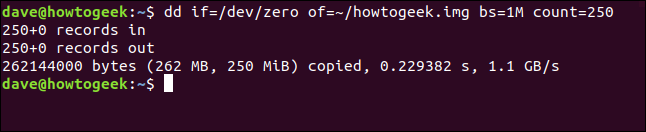
Nous pouvons regarder notre fichier image avec ls :
ls -hl

Fils 250 Mo comme prévu, ce qui est encourageant.
Créer le système de fichiers
Choisissons un système de fichiers à utiliser. Nous allons remonter le temps et utiliser Ext2, qui est l'ancienne version d'Ext que cette implémentation de mkfs Peut créer. Il s'agit d'un système de fichiers sans journalisation, donc ne stockez rien de précieux dessus sans avoir de sauvegardes ailleurs. Nous utilisons le mkfs.ext2 variante de la mkfs commander, et nous lui disons d'utiliser notre fichier image comme destination.
mkfs.ext2 ~/systempeaker.img

Le système de fichiers est créé et certains détails du système de fichiers sont affichés.
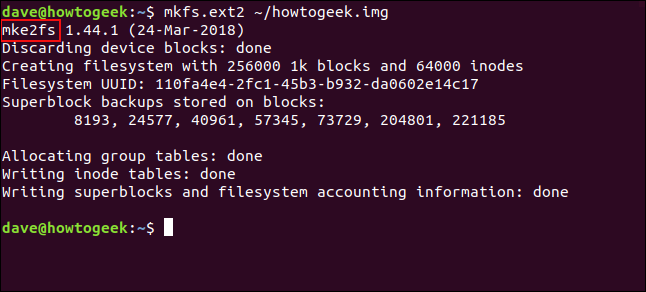
Comme vous pouvez le voir dans le texte en surbrillance, mke2fs fait une apparition.
Nous avons maintenant un conteneur pour le système de fichiers, le fichier image, qui remplace un disque dur dans ce scénario. A l'intérieur de ce conteneur, nous avons créé un système de fichiers. Maintenant, nous devons monter le système de fichiers pour pouvoir l'utiliser.
Ceci est un paramètre temporaire, nous allons donc faire un point de montage dans / appelé mnt “geek”. Nous l'enlèverons quand nous aurons terminé.
sudo mkdir /mnt/geek

Nous pouvons maintenant monter notre fichier image.
sudo mount ~/systempeaker.img /mnt/geek

Nous devons changer le propriété du fichier du point de montage afin que nous ayons un accès en lecture et en écriture.
sudo chown dave:utilisateurs /mnt/geek/

Et maintenant, nous devrions pouvoir utiliser notre nouveau système de fichiers. Passons au système de fichiers et copiez-y des fichiers.
cd /mnt/geek
cp ~/Documents/Code/*.? .

Cela copiera tous les fichiers avec une extension à une seule lettre à partir du répertoire ~ / Documents / Code à notre nouveau système de fichiers. Vérifions qu'ils ont été copiés.
ls

Les fichiers ont été copiés, donc notre système de fichiers a été créé, assemblé et utilisé. Ou alors nous pensons. Vérifions deux fois. De notre répertoire personnel, nous allons démonter le système de fichiers. Notez qu'il n'y a qu'un “m” au démonter.
sudo umount /mnt/geek

À présent, si nous revenons à / mnt / geek et nous cherchons des fichiers, nous ne devrions pas en trouver car ils sont dans notre fichier image, et qui a été démonté.
cd /mnt/geek
ls

EN RELATION: Comment monter et démonter des périphériques de stockage du terminal Linux
Exploration supplémentaire
Maintenant que nous avons résolu la procédure, essayer un autre système de fichiers devrait être facile. Nous utiliserons le système de fichiers MINIX cette fois. Dans notre répertoire personnel, nous pouvons créer un nouveau système de fichiers dans notre fichier image existant.
Fait attention! S'il y a des fichiers importants sur le système de fichiers dans le fichier image, monter le fichier image et le récupérer avant de créer un nouveau système de fichiers.
mkfs.minix ~/systempeaker.image
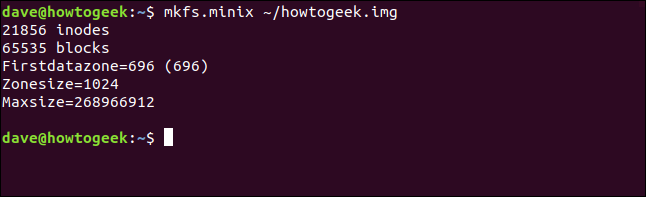
Sans aucune allusion à demander “si tu es sûr”, le nouveau système de fichiers s'appuie sur l'ancien. Nous pouvons monter notre fichier image avec exactement la même commande qu'avant:
sudo mount ~/systempeaker.img /mnt/geek

Passons au nouveau système de fichiers dans / mnt / geek et voir si nous pouvons créer un fichier.
touchez geek.txt

ls -ahl geek.txt

Oui, aussi simple et rapide que ça, nous avons créé un nouveau système de fichiers, nous l'assemblons et nous pouvons l'utiliser.
Supprimer le point de montage
Quand j'aurai terminé, nous pouvons supprimer le point de montage “geek”. Pour ce faire, nous utiliserons rmdir:
cd /mnt
sudo rmdir geek

Jongler avec le feu
Avec Linux, comme pour la plupart des choses, tu apprends en faisant. Le problème avec certaines commandes est qu'elles sont potentiellement destructrices. Le dilemme est de savoir comment s'entraîner à l'utiliser sans mettre votre système ou vos données en danger..
Vous disposez maintenant d'une méthode simple pour créer et tester des systèmes de fichiers avec mkfs qui laisse votre ordinateur intact.
setTimeout(fonction(){
!fonction(F,b,e,v,m,t,s)
{si(f.fbq)revenir;n=f.fbq=fonction(){n.callMethod?
n.callMethod.apply(m,arguments):n.queue.push(arguments)};
si(!f._fbq)f._fbq=n;n.push=n;n.chargé=!0;n.version=’2.0′;
n.queue=[];t=b.createElement(e);t.async=!0;
t.src=v;s=b.getElementsByTagName(e)[0];
s.parentNode.insertAvant(t,s) } (window, document,'scénario',
'https://connect.facebook.net/en_US/fbevents.js’);
fbq('init', « 335401813750447 »);
fbq('Piste', « Page View »);
},3000);






